많은 사람들이 계속해서 재택근무를 하고 집에서 수업에 참석하게 될 것입니다. 이는 집 안의 더 많은 장소에 더 많은 연결된 장치가 있음을 의미합니다. 이는 또한 더 많은 사람들이 인터넷 연결을 공유하고 있음을 의미합니다.
또한 이전에는 필요하지 않았던 집의 일부 공간에 유선 또는 무선 네트워크가 필요할 수도 있습니다. 두 개의 라우터를 홈 네트워크를 더욱 강력하게 만드세요 에 연결하는 몇 가지 방법을 보여드리겠습니다.
왜 두 번째 라우터를 설정해야 합니까?
홈 네트워크에 두 번째 무선 라우터를 추가하는 방법에는 여러 가지가 있습니다. 무선 범위를 확장하기 위해 액세스 포인트나 중계기로 사용할 수 있습니다. 게스트가 사용할 별도의 네트워크를 설정할 수 있습니다. 또는 두 번째 라우터를 스위치로 사용하여 네트워크에 더 많은 이더넷 포트를 추가할 수 있습니다.
집에 두 번째 라우터를 설정하기 위한 요구 사항
모든 Wi-Fi 라우터를 무선 범위 확장을 위한 보조 라우터나 액세스 포인트(AP)로 설정할 수 있는 것은 아닙니다. 필요한 것은 다음과 같습니다:
두 번째 라우터가 오래되어 이러한 다양한 모드에서 사용할 수 없는 경우 펌웨어 업데이트를 찾아보세요. 업데이트로 인해 기능이 확장될 수 있습니다.
이 튜토리얼에서는 아수스 RT-N300 을 두 번째 Wi-Fi 라우터로 사용합니다. 귀하의 라우터는 다를 수 있습니다. 그러나 D-Link, tp-Link, Linksys, Netgear 또는 사용 가능한 다양한 좋은 라우터 모델 중 어느 것이든 동일한 개념이 적용됩니다.
두 번째 Wi-Fi 라우터를 무선 액세스 포인트로 설정하는 방법
집에 이더넷이 연결되어 있습니다 이(가) 홈 네트워크 어디에서나 우수한 무선 범위와 인터넷 액세스를 원할 경우 두 번째 라우터를 액세스 포인트(AP)로 사용하는 것을 고려해 보십시오. 보조 라우터와 기본 라우터 간의 빠르고 안정적인 이더넷 연결을 통해 뛰어난 Wi-Fi 범위를 확보할 수 있습니다.
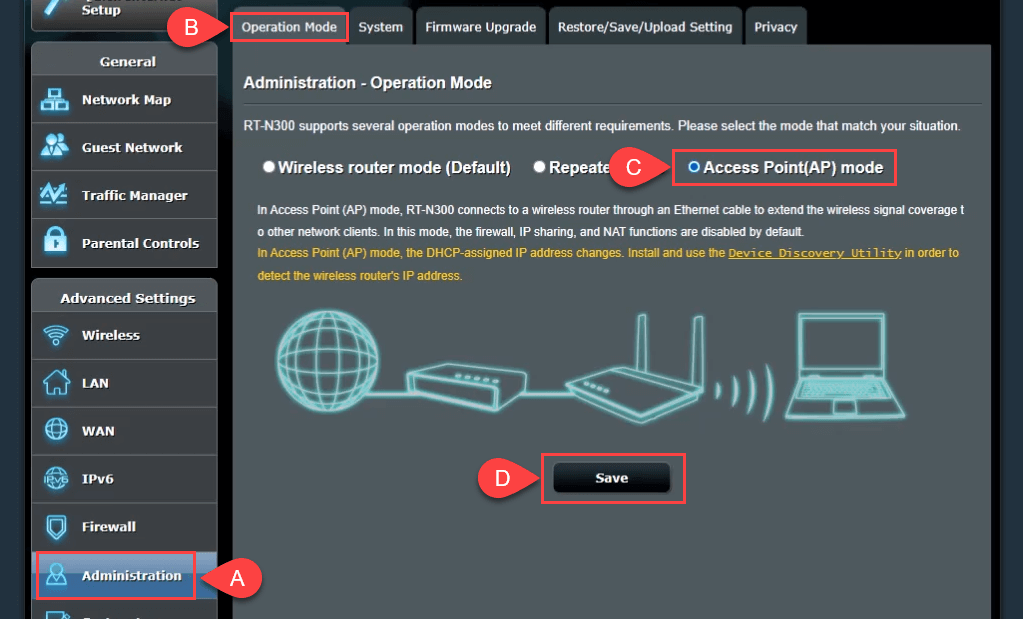
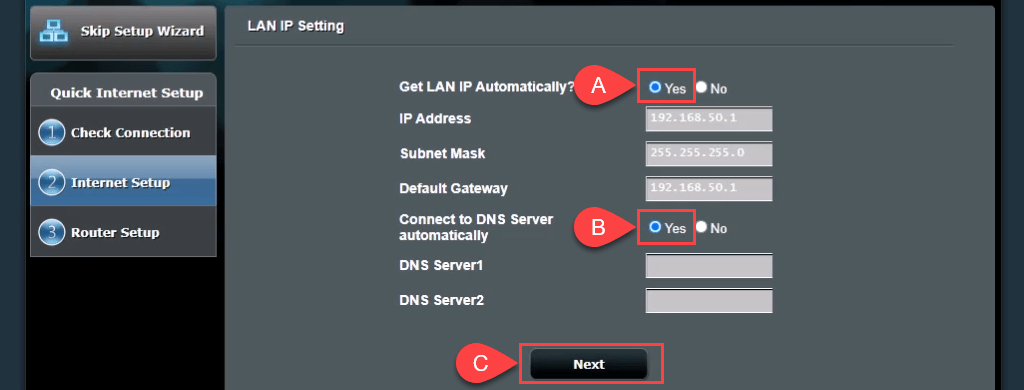
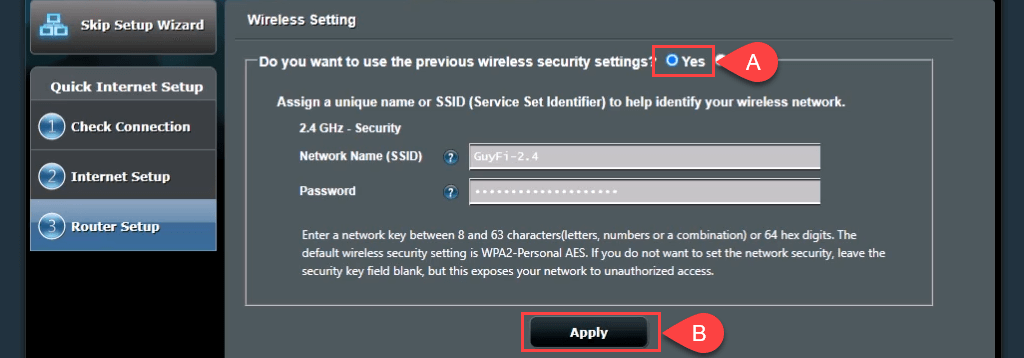
다른 SSID와 비밀번호를 사용하여 게스트 네트워크를 만들려면 아니요를 선택한 다음 필요에 따라 값을 변경하세요. 게스트 네트워크는 개인 네트워크와 완전히 분리되지 않습니다. 이는 단지 개인 비밀번호를 공유할 필요가 없다는 의미일 뿐입니다. 계속하려면 적용을 선택하세요.
라우터가 설정을 적용합니다.
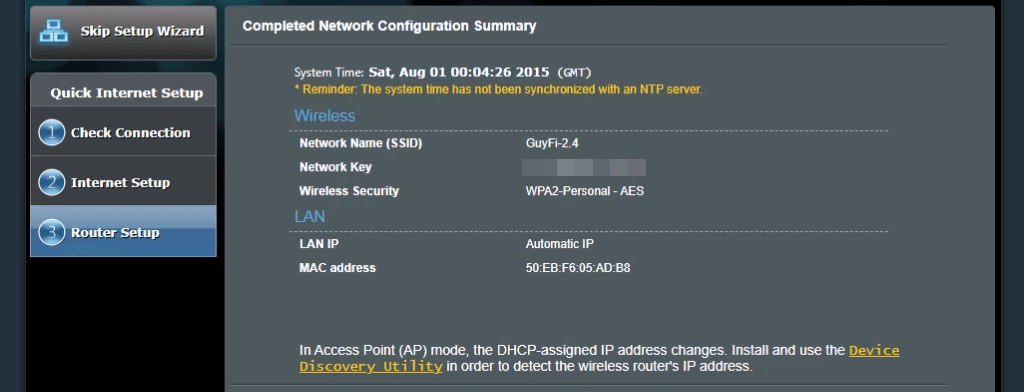
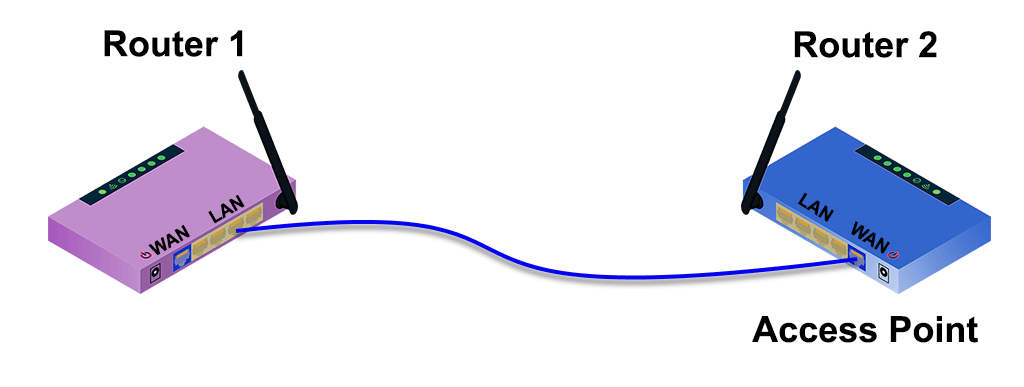
7-ap-no-wall-jacks.png
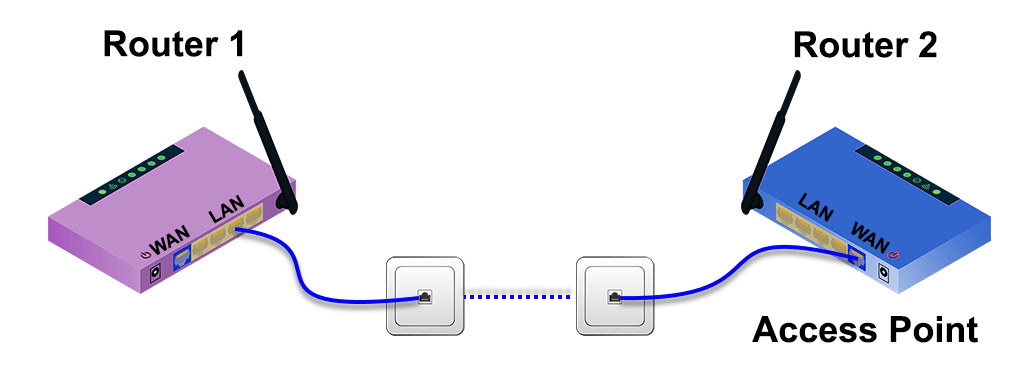
범위 확장을 위해 두 번째 Wi-Fi 라우터를 설정하는 방법
무선 라우터는 서비스가 집으로 들어오는 집 한쪽 끝에 설치되는 경우가 많습니다. 그러면 집 반대편의 Wi-Fi 신호가 약하거나 전혀 없습니다. 집 중앙 근처에 두 번째 Wi-Fi 라우터를 Wi-Fi 범위 확장기로 설정하면 첫 번째 라우터에 대한 유선 이더넷 연결 없이 집 안 어디에서나 무선 연결이 가능합니다.
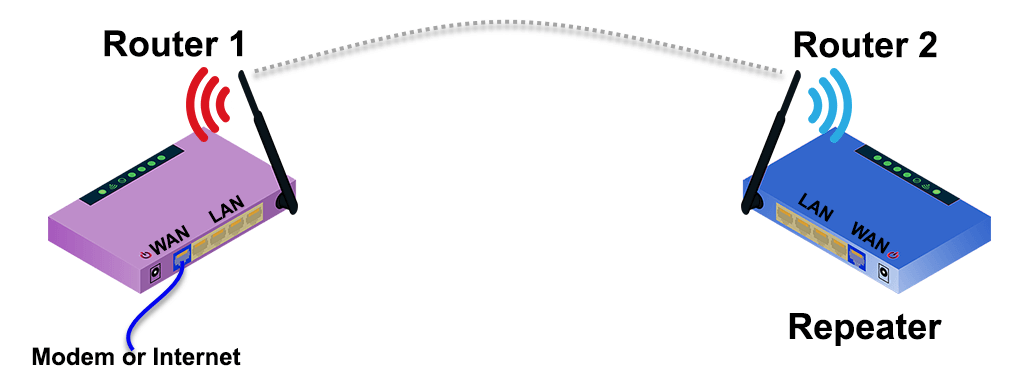
다행히도 많은 새로운 라우터에는 이를 무선 범위 확장기로 설정하는 마법사 프로세스가 있습니다. 예를 들어 Asus RT-N300은 초기 설정 시 간단한 리피터 모드 옵션을 제공합니다. 두 번째 무선 라우터를 배치할 위치를 예측하려면 앱을 사용하여 무선 신호 강도를 측정하고 신호가 떨어지기 시작하는 위치를 찾으세요. 몇 피트 뒤로 가서 신호 강도가 더 좋아지면 거기에 두는 것이 좋습니다.
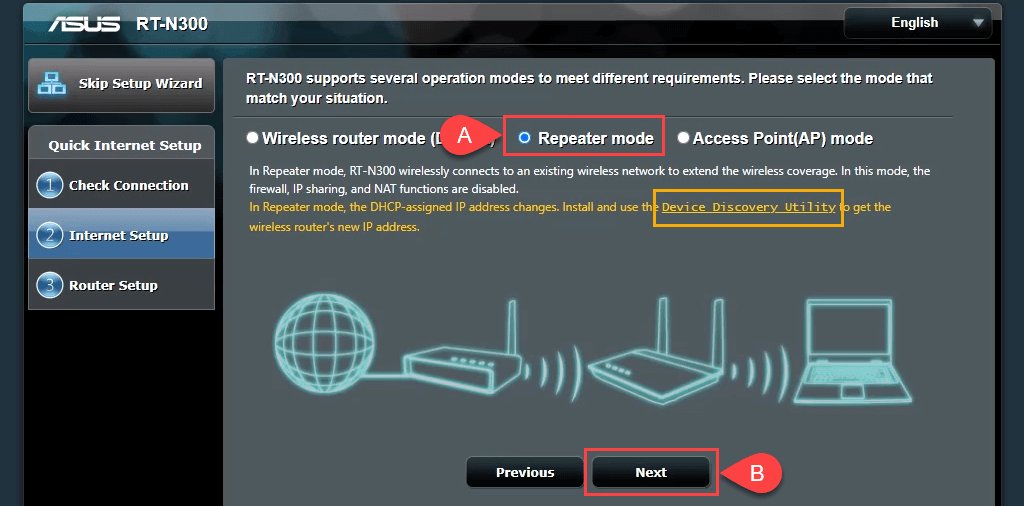
기기 검색 유틸리티에 대한 링크를 확인하세요. 해당 링크는 죽었으나 새로운 장치 검색 유틸리티 링크 를 찾았습니다. iPhone 및 iPad용 iOS용 ASUS Device Discovery 앱 도 있습니다. 장치 검색 유틸리티를 사용하면 라우터를 무선 중계기로 설정한 후 라우터의 IP 주소를 더 쉽고 간단하게 찾을 수 있습니다..
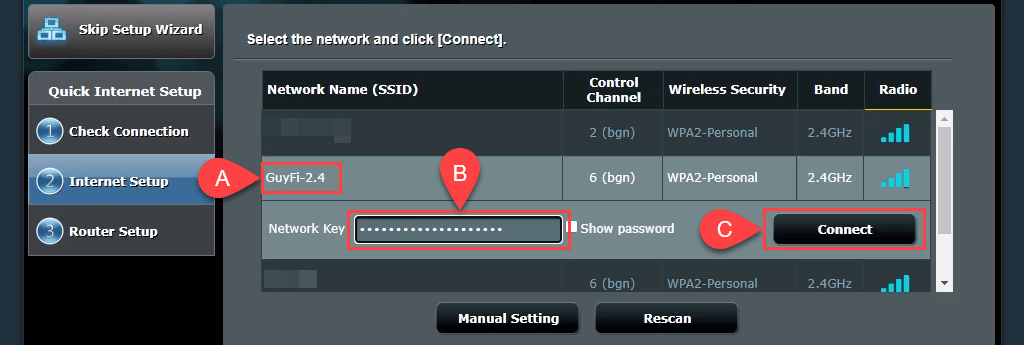
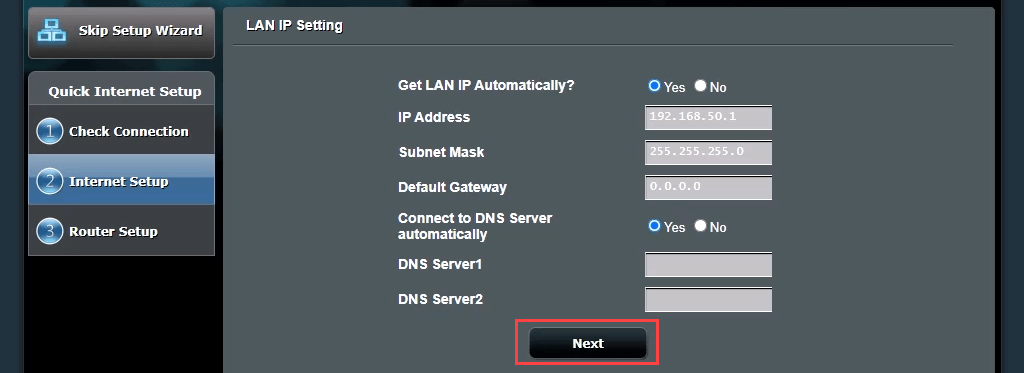
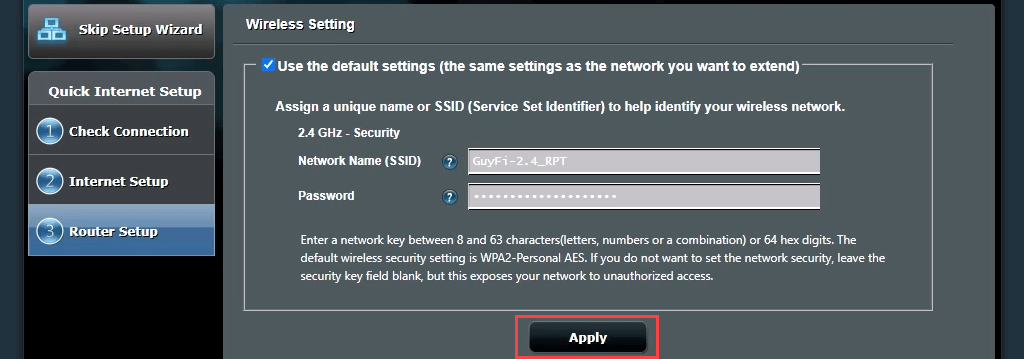
이제 라우터가 기본 Wi-Fi 라우터에 연결됩니다. 이 작업이 완료되면 두 번째 라우터의 IP 주소가 변경되었기 때문에 라우터 관리 페이지로 돌아가지 않습니다. 여기에 장치 검색 유틸리티가 필요합니다.

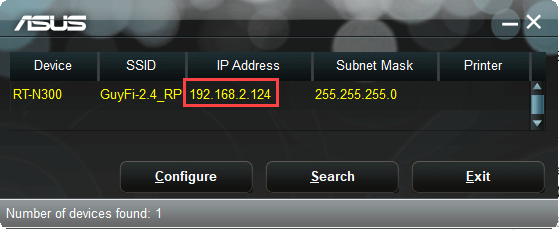

완료하는 데 몇 분 정도 걸릴 수 있습니다. 이제 두 번째 라우터 주변에 무선 연결이 가능해졌습니다.
스위치로 작동하도록 두 번째 라우터를 설정하는 방법
대부분의 홈 네트워크에는 뒷면에 유선 연결을 위한 4개 또는 5개의 이더넷 포트가 있는 모뎀/라우터 조합이 있습니다. 해당 포트가 꽉 찼는데도 여전히 유선 연결을 원하면 어떻게 해야 합니까? 라우터를 스위치로 사용하세요. 이를 위해 이더넷 라우터를 사용할 수도 있습니다..
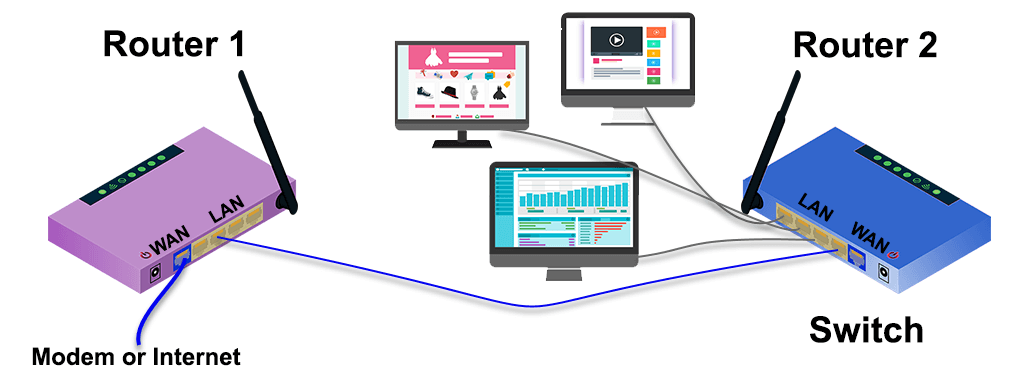
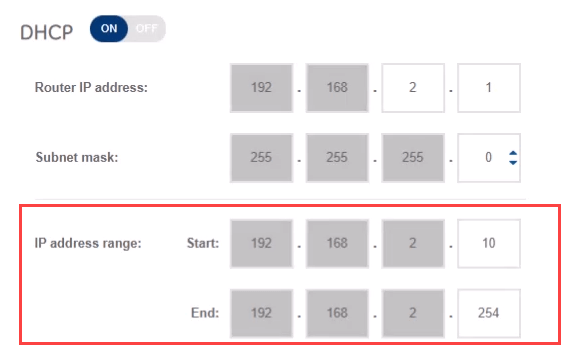
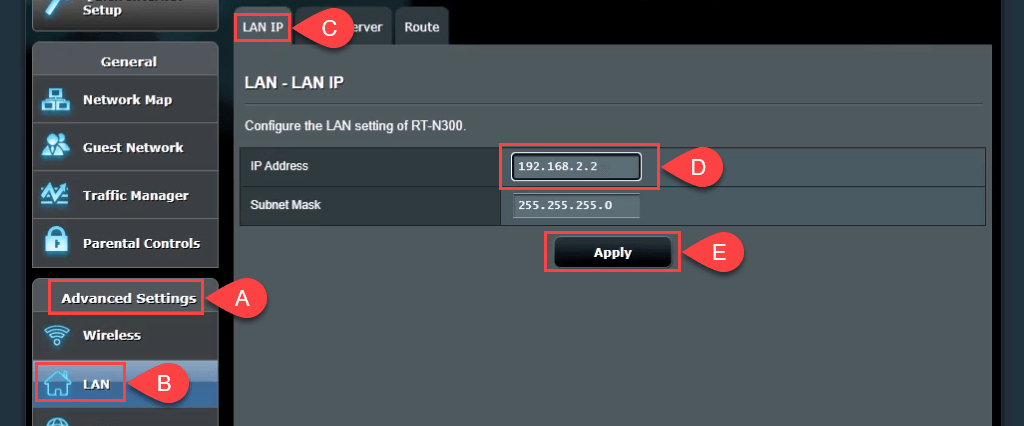
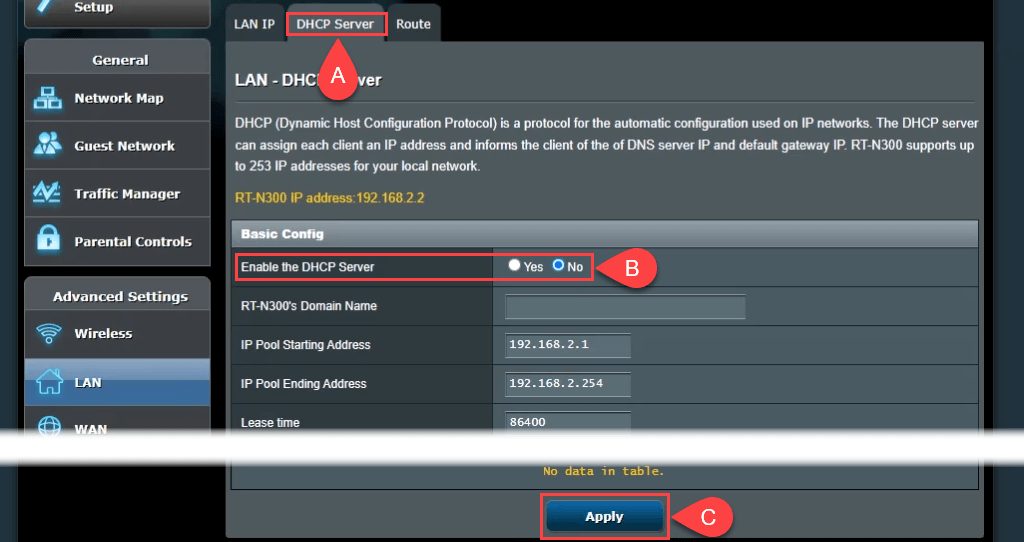
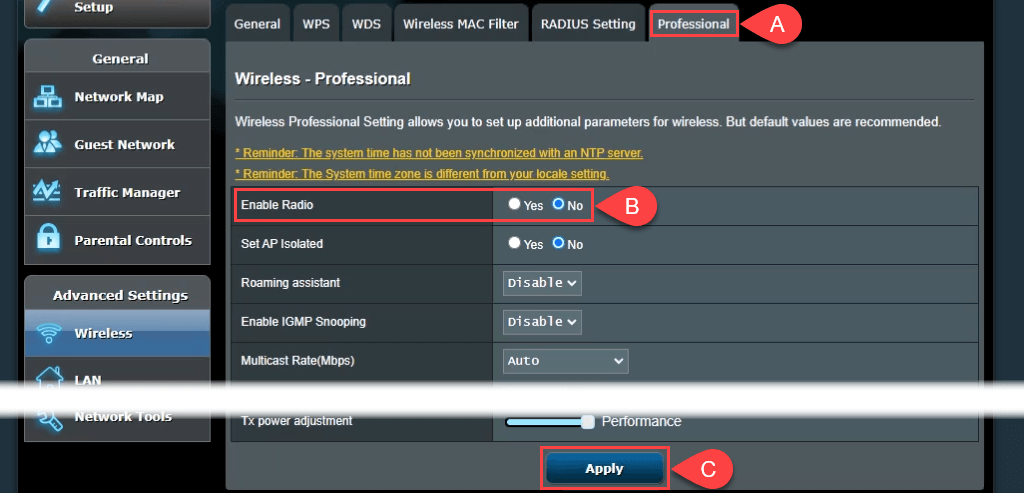
연결하기
이제 전자 제품 더미에서 최소한 한 가지를 사용할 수 있게 되었으며 홈 네트워크는 훨씬 더 좋아졌습니다. 두 번째 라우터 사용에 대한 다른 아이디어가 있습니까? 알려주세요.